Isi kandungan
"HDD luaran Seagate saya tiba-tiba muncul sebagai Raw dan ia meminta saya memformat cakera dalam pemacu sebelum anda boleh menggunakannya. Bagaimanapun saya cuba membukanya, ia menggesa mesej mengatakan cakera keras memerlukan pemformatan. Jadi saya melakukannya tanpa mengira data penting di sana, apa yang mengganggu saya pada masa ini ialah pemacu RAW tidak boleh diperbaiki kerana kegagalan format. Apa yang perlu saya lakukan sekarang untuk membaiki pemacu RAW tanpa kehilangan data?"
Biasanya, pemformatan ialah cara yang paling dicadangkan untuk membetulkan pemacu keras, pemacu USB atau kad memori dengan sistem fail Raw, dan pada kebanyakan masa ia berfungsi. Tetapi kadangkala anda mungkin kurang bernasib baik, terdapat situasi di mana anda tidak boleh membaiki pemacu RAW dengan memformat seperti yang diharapkan. Sebagai contoh, Windows tidak dapat melengkapkan format .
Perisian Pemulihan Data Pemacu RAW
Tidak kira bagaimana anda menghadapi sistem fail Raw, jangan cuba memformatnya sebelum menggunakan perisian pemulihan data profesional untuk memulihkan data penting. Apabila anda melihat pemacu RAW, ini bermakna pemacu itu mempunyai sistem fail Windows yang tidak diketahui. Memandangkan tiada sistem fail wujud pada pemacu, ia tidak lagi boleh digunakan untuk menyimpan data dan anda juga tidak boleh mengakses data sedia ada.
Wizard Pemulihan Data EaseUS disyorkan untuk pemulihan data cakera keras RAW. Hanya muat turun pada PC anda, dan ikuti langkah pemulihan data yang mudah. Selepas itu, anda boleh berasa bebas risiko tentang membetulkan pemacu RAW yang tidak boleh diformatkan.
Langkah 1. Pilih dan imbas partition RAW
Jika partition RAW mengandungi label partition, anda boleh memilihnya terus daripada senarai pemacu dan klik "Cari Data Hilang" untuk mencari fail yang hilang. Jika partition RAW kehilangan labelnya, ia akan dikenali sebagai "Lost Partition", cuma pilih "Lost Partition" dan mulakan imbasan keseluruhan pada pemacu RAW.

Langkah 2. Pratonton data yang ditemui daripada hasil imbasan
Selepas imbasan selesai, semua fail yang tersedia dalam cakera keras RAW akan dipaparkan. Lihat fail ini dan cari fail yang ingin anda pulihkan. Anda boleh mengisih data yang diimbas mengikut format fail atau mencari terus dalam kotak "Cari fail atau folder".

Langkah 3. Pulihkan data daripada partition RAW
Pilih semua fail dan klik "Pulihkan" untuk mendapatkan semua data kembali. Pilih pemacu keras dalaman/luaran lain atau pemacu Awan untuk menyimpan data yang dipulihkan dan klik "OK" untuk memulakan pemulihan pemacu RAW.

Perkhidmatan Pemulihan Data Pemacu RAW
Anda juga boleh menggunakan perkhidmatan pemulihan data manual kami untuk membetulkan pemacu RAW anda dan memulihkan data yang hilang dengan cekap.
Rujuk dengan pakar pemulihan data EaseUS untuk perkhidmatan pemulihan manual satu-satu. Kami boleh menawarkan perkhidmatan berikut selepas diagnosis PERCUMA:
- Membaiki pemacu RAW yang rosak tanpa memformat
- Pulihkan data daripada pemacu RAW, termasuk pemacu yang disulitkan BitLocker
- Pulihkan partition RAW, USB RAW, pemacu kilat RAW, pemacu keras luaran RAW, dsb.
Cara Membetulkan Pemacu Keras RAW Yang Tidak Boleh Diformat
Proses membaiki cakera keras Raw adalah untuk menukar Raw kepada NTFS, FAT32, atau sistem fail lain yang diiktiraf. Apabila format pantas Windows Explorer atau Pengurusan Cakera Windows tidak dapat melengkapkan format, cuba format cakera keras mentah dengan menggunakan baris arahan Diskpart.
Betulkan 1. Tukar Raw kepada NTFS/FAT32 menggunakan Diskpart
Langkah 1. Klik pada Mula dan kemudian taip cmd dan tekan Enter.
Langkah 2. Klik kanan pada cmd dan kemudian klik pada Run As Administrator.
Langkah 3. Taip Diskpart dan kemudian tekan Enter.
Langkah 4. Taip tukar X: /fs:ntfs dan tekan Enter.
Perlu diingat bahawa X sepatutnya menjadi huruf pemacu peranti storan cakera RAW anda. Juga, anda boleh menggantikan ntfs dengan sistem fail lain yang dikehendaki seperti exfat, fat32, dsb.
Betulkan 2. Formatkan Raw ke NTFS/FAT32 menggunakan pengurus partition percuma
Adakah baris arahan membantu memformat pemacu RAW kepada sistem fail tertentu yang boleh digunakan? Memandangkan kaedah baris arahan agak canggih, jadi ia tidak sesuai dengan pengguna biasa yang mempunyai sedikit latar belakang teknikal. Untuk perkara itu, kami fikir adalah perlu untuk mendapatkan cara alternatif lain yang lebih mudah untuk menggantikan baris arahan Diskpart. EaseUS Partition Master, perisian pengurus partition percuma yang disyorkan amat berguna.
Anda boleh memanfaatkan ciri "Format" dan ciri "Pemulihan Partition" untuk menangani pemacu keras RAW yang tidak boleh diperbaiki oleh kaedah pemformatan cakera biasa melalui Windows Explorer dan Pengurusan Cakera Windows, malah gesaan arahan Diskpart tidak membantu akhirnya.
Pilihan 1. Format pemacu RAW
Digunakan pada pemacu RAW yang pada masa ini mempunyai huruf pemacunya
Langkah 1. Lancarkan EaseUS Partition Master.
Klik kanan pada partition RAW atau RAW external hard drive/USB/SD card yang anda perlu format dan pilih "Format".

Langkah 2. Format Partition RAW dan tetapkan semula sistem fail.
Tetapkan label partition baharu, tetapkan sistem fail kepada NTFS/FAT32/EXT2/EXT3/EXT4/exFAT, dan saiz kelompok pada partition yang dipilih, kemudian klik "OK".

Langkah 3. Dalam tetingkap Amaran, klik "Ya" untuk meneruskan.
Dengan mengklik Ya untuk membenarkan program ini memformat partition RAW sasaran kepada format sistem fail yang dipilih pada pemacu anda.
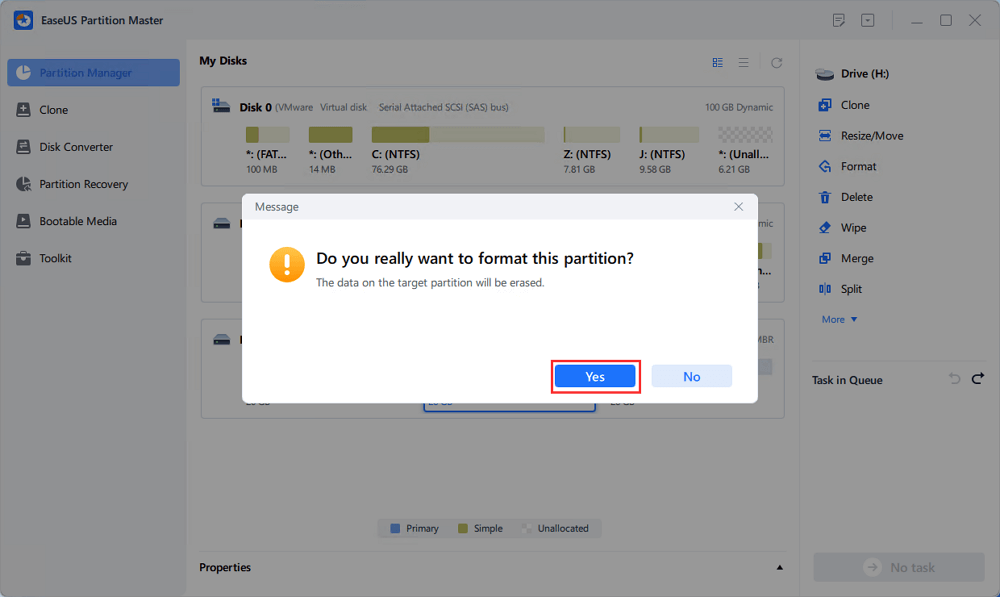
Langkah 4. Laksanakan operasi.
Klik butang "Lakukan 1 Tugasan" di penjuru kanan sebelah bawah untuk melihat semua perubahan, kemudian klik "Guna" untuk mula memformat partition RAW/USB/SD/pemacu keras luaran anda.
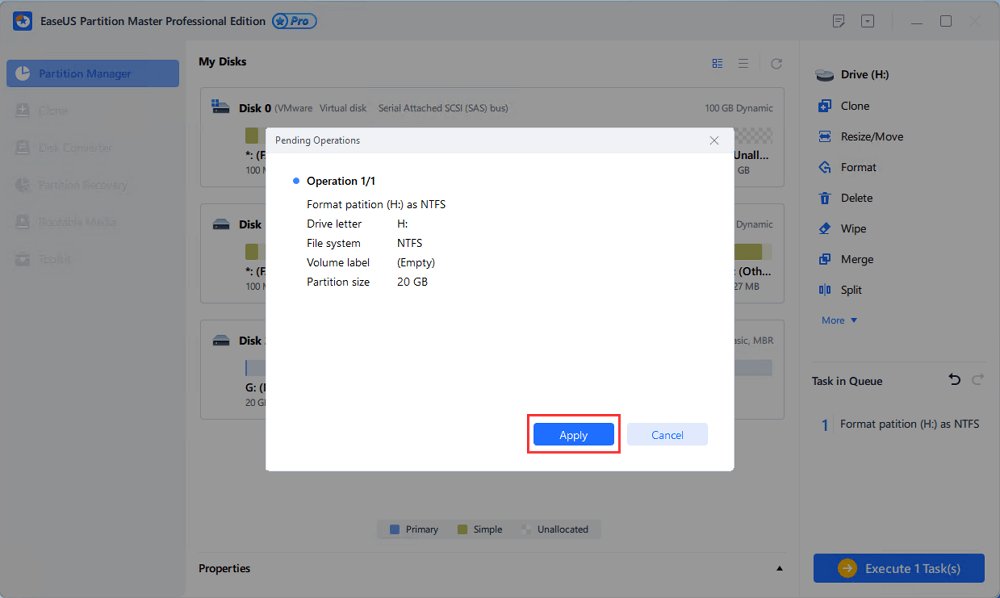
Pilihan 2. Pulihkan cakera keras RAW
Berlaku pada pemacu Raw yang kehilangan huruf pemacunya
Kadangkala, anda akan mendapati bahawa partition cakera keras dipaparkan sebagai Raw tanpa menunjukkan huruf pemacu padanya. Dalam kes ini, EaseUS Partition Master berguna untuk menyelesaikan isu pemacu Mentah ini tanpa memformatkannya, sebaliknya, melakukan pemulihan partition dari awal hingga akhir. Setelah imbasan selesai dan anda memilih partition pemacu mentah untuk dipulihkan, anda akan mendapat pemacu berfungsi dengan huruf pemacu asal dan sistem fail padanya.
Panduan: bagaimana untuk melakukan pemulihan partition
Kesimpulan
Bagaimana jika tiga percubaan masih tidak dapat membetulkan pemacu mentah dan akhirnya gagal membawanya kembali kepada penggunaan biasa? Pasti ada isu kerosakan cakera keras yang teruk dan cara terakhir yang anda perlu cuba ialah format peringkat rendah , yang akan memadam sepenuhnya semua data pada pemacu dan menjadikan data tidak dapat dipulihkan. Jadi, ingat bahawa pemulihan data pemacu mentah sentiasa datang sebelum format.
artikel berkaitan
-
Pemulihan Pemacu Denyar Kingston
![author icon]() Daisy/2024/09/13
Daisy/2024/09/13
-
5 Cara untuk Membetulkan Pemacu yang Dipasang Windows Dikunci
![author icon]() Daisy/2024/09/11
Daisy/2024/09/11
-
Pemacu Keras Luaran Tidak Muncul dalam Penjelajah Fail: Cara Membetulkan
![author icon]() Daisy/2024/09/20
Daisy/2024/09/20
-
Dibetulkan: Pemacu Tidak Boleh Diakses pada Windows 11/10
![author icon]() Daisy/2024/09/11
Daisy/2024/09/11
